EaseFlip proporciona la función simple de agregar videos o música de YouTube al flipbook digital a través de pasos sencillos y básicos. Esta es una forma de crear folioscopios vívidos para atraer a más público y aumentar las vistas. Además de agregar los archivos de video / audio locales, a veces puede descubrir contenido agradable de YouTube en línea y desear agregarlo al flipbook. Este blog también le presentará una manera sencilla de descargar videos o música de YouTube antes de agregarlos al flipbook, y luego cómo insertarlos en su flipbook.
Contenido
Cómo descargar videos y música de YouTube
Cómo descargar videos y música de YouTube
Cuando descubra un buen video de YouTube o música que le gustaría hacer un video de libro animado para insertar, debe encontrar una manera de descargarlo.
VideoHunter es un buen descargador de videos con todas las funciones y un descargador confiable de música de YouTube para ayudar a descargar contenido de YouTube con facilidad. Sus altas resoluciones (1080p, 4K, 8K para video y 320kbps para audio), rendimiento acelerado, proceso de descarga fluido y función de descarga por lotes hacen de VideoHunter una herramienta profesional para descargar contenido multimedia en línea.
Solo necesita tres pasos para descargar videos y música de YouTube a través de VideoHunter. Cuando obtenga el video o la música de YouTube descargado, debe continuar con el siguiente paso para ver cómo insertarlo en el libro animado a través de EaseFlip.
Cómo incrustar un video de YouTube en mi Flipbook
Cuando haya preparado el video o la música de YouTube descargados, puede iniciar EaseFlip y prepararse para agregarlo a su flipbook. En esta parte, veamos primero cómo incrustar un video de YouTube en PDF y convertirlo a flipbook.
Paso 1. Abra EaseFlip en su escritorio e importe el PDF en el que desea incrustar el video descargado de YouTube y convertirlo en un flipbook.

Paso 2. Cuando se agrega el PDF a EaseFlip, presione la opción "Editar Pages" que se encuentra en la barra de menú superior, luego EaseFlip lo llevará al editor de folioscopios.

Paso 3. Seleccione una página del PDF para incrustar el video de YouTube. Luego, presione el ícono de video provisto en la barra de herramientas de edición y haga clic en el primer ícono para navegar por el video local de YouTube que acaba de descargar en su escritorio.
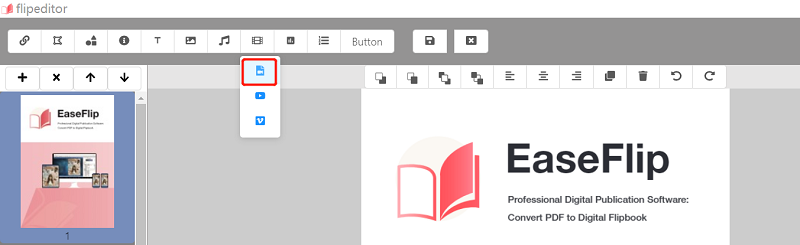
Para agregar el video de YouTube en línea, solo necesita seleccionar la segunda opción e ingresar la ID de YouTube (las letras de la URL del video de YouTube) para incrustarlo.
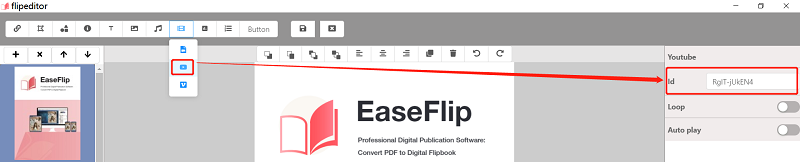
Paso 4. Cuando se importa el video de YouTube, está disponible para ajustar la configuración del video para permitir que el contenido tenga el mejor efecto de presentación visual en esta página de flipbook, por ejemplo, puede reproducirlo en bucle o configurarlo como el modo de reproducción automática . Después de editar, recuerde presionar el ícono "Guardar" para aplicar los cambios.
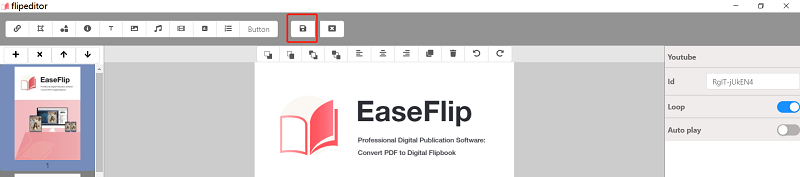
Paso 5. Finalmente, convierta y publique el PDF en un flipbook haciendo clic en el botón "Publicar". Se le permite generar el flipbook como un archivo local o publicarlo como un complemento o módulo de sitio web para incrustarlo en su sitio web.

Cómo insertar música de YouTube en mi Flipbook
Ahora también vemos los pasos para insertar música de YouTube en un flipbook a través de EaseFlip. El funcionamiento es tan sencillo como agregar el video de YouTube, y también tienen ciertas similitudes.
Paso 1. Después de ejecutar EaseFlip, haga clic en el icono "Importar" en la barra de menú para navegar y agregar el archivo PDF al software.
Paso 2. Cuando se importe el archivo PDF, presione el icono "Editar Pages" y será trasladado al editor de folioscopios en EaseFlip.
Paso 3. Busque el icono de adición de música que se proporciona en la barra de herramientas de edición de folioscopios. Está disponible para seleccionar agregar la música en la forma que desee. Si selecciona "Mi canción", aparecerá la barra de reproducción de música; de lo contrario, la música se agregará como música de fondo. Luego, seleccione la música de YouTube descargada de su computadora para agregarla al flipbook.
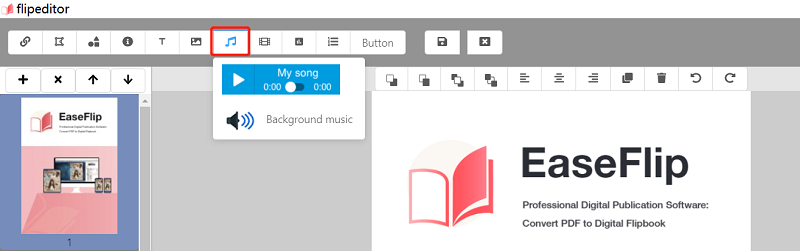
Paso 4. Puede editar ligeramente la barra de música o las condiciones de reproducción de acuerdo con sus requisitos. Cuando termine de editar el libro animado, presione directamente el icono "Guardar" para finalizar el proceso de edición.
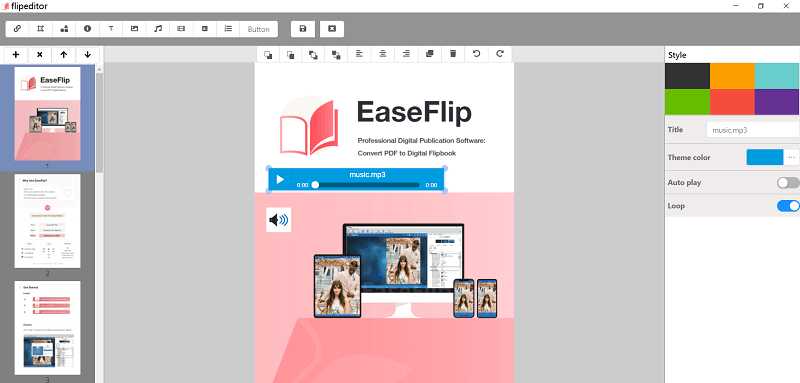
Paso 5. Finalmente, simplemente haga clic en el icono "Publicar" para generar el flipbook como un archivo local o en el patrón de complemento. Seleccione la opción que necesite y guarde el flipbook para publicarlo.
YouTube es una gran base de datos de videos / música que proporciona una gran cantidad de materiales para crear su contenido multimedia. Cuando descubra cualquier video o música de YouTube que le gustaría insertar en un libro animado para crear contenido más vívido, este tutorial es lo que necesita. ¡Compártelo con los necesitados si crees que es útil!
¿Te resultó útil este artículo ¡Gracias por tus comentarios!
SÍ O NO























